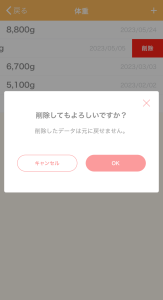「グラフ」で出来ること
グラフ化できる情報
・体重
・身長
・頭位
・身長
・頭位
これらをグラフ化してお子さまの成長を確認できます!
グラフの見方
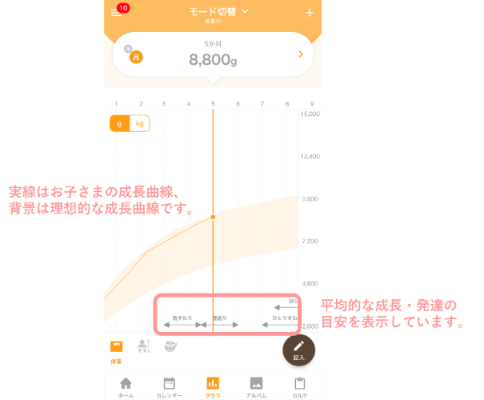
背景には理想的な成長曲線が表示されているので、
お子さまの成長と照らし合わせることができます!
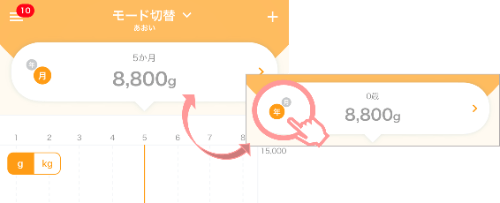
グラフの表示を月ごと、年ごとに
入れ替えることができます。
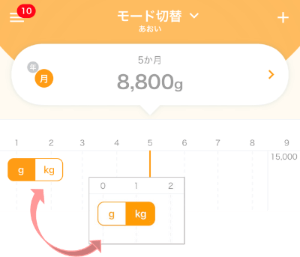
体重のグラフでは、表示単位を変更することができます。
表示可能な単位は、g(グラム)とkg(キログラム)です。
お子さまの年齢に合わせて
見やすいグラフでご利用ください。
表示しているグラフのデータを登録するとき
※基礎体温で説明します。
①画面上部の吹き出しをタップします。
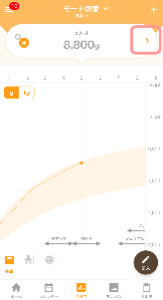
②画面右上にある「+マーク」をタップすると
入力画面に遷移します!
「体重」の項目をタップして、
体重の入力を行いましょう。
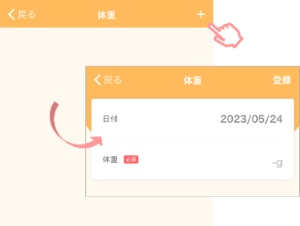
表示しているグラフとは
異なる項目を登録するとき
例えば、体重のデータを登録後に、
身長を登録したいときなどは、この手順で行います。
①グラフ画面の「記入ボタン」をタップすると、
項目を選択できます!
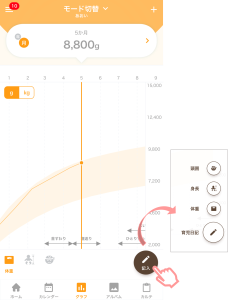
②入力したい項目をタップして、データを登録しましょう!
まとめて登録したいとき
健診後に、体重・身長・頭囲を
まとめて入力したいときは、以下の手順で登録します!
①画面右上部の「+マーク」をタップします。
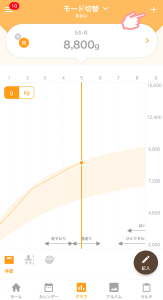
②体重・身長・頭囲の項目が表示されます。
登録したい項目をタップしてデータを入力しましょう!
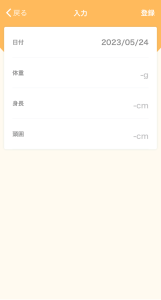
登録したデータを削除したいとき
①画面上右の吹き出しをタップします。
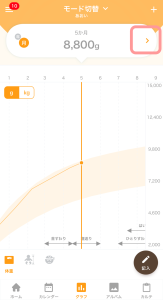
②登録しているデータの一覧が表示されます。
削除したいデータを
左にスワイプすると、「削除」が表示されます。
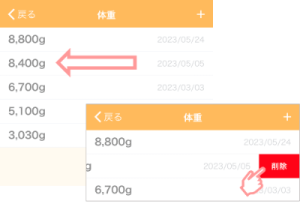
③削除するとデータは元に戻せません。
良ければればOKボタンをタップし、
データを削除しましょう。